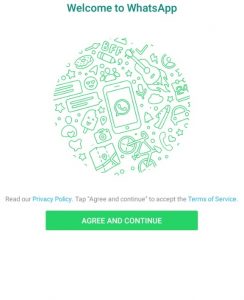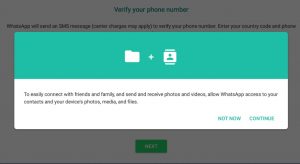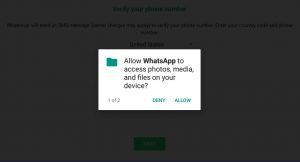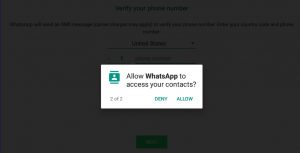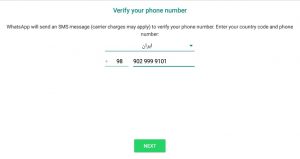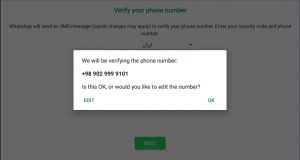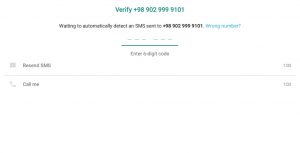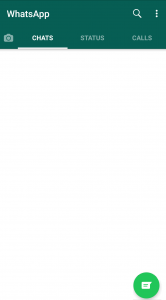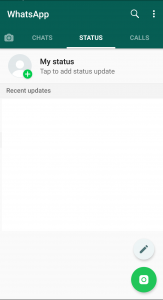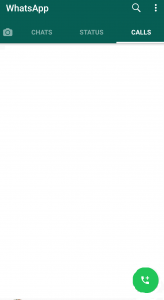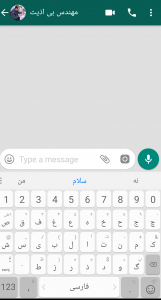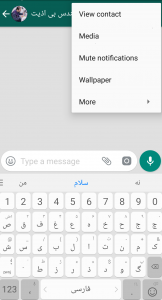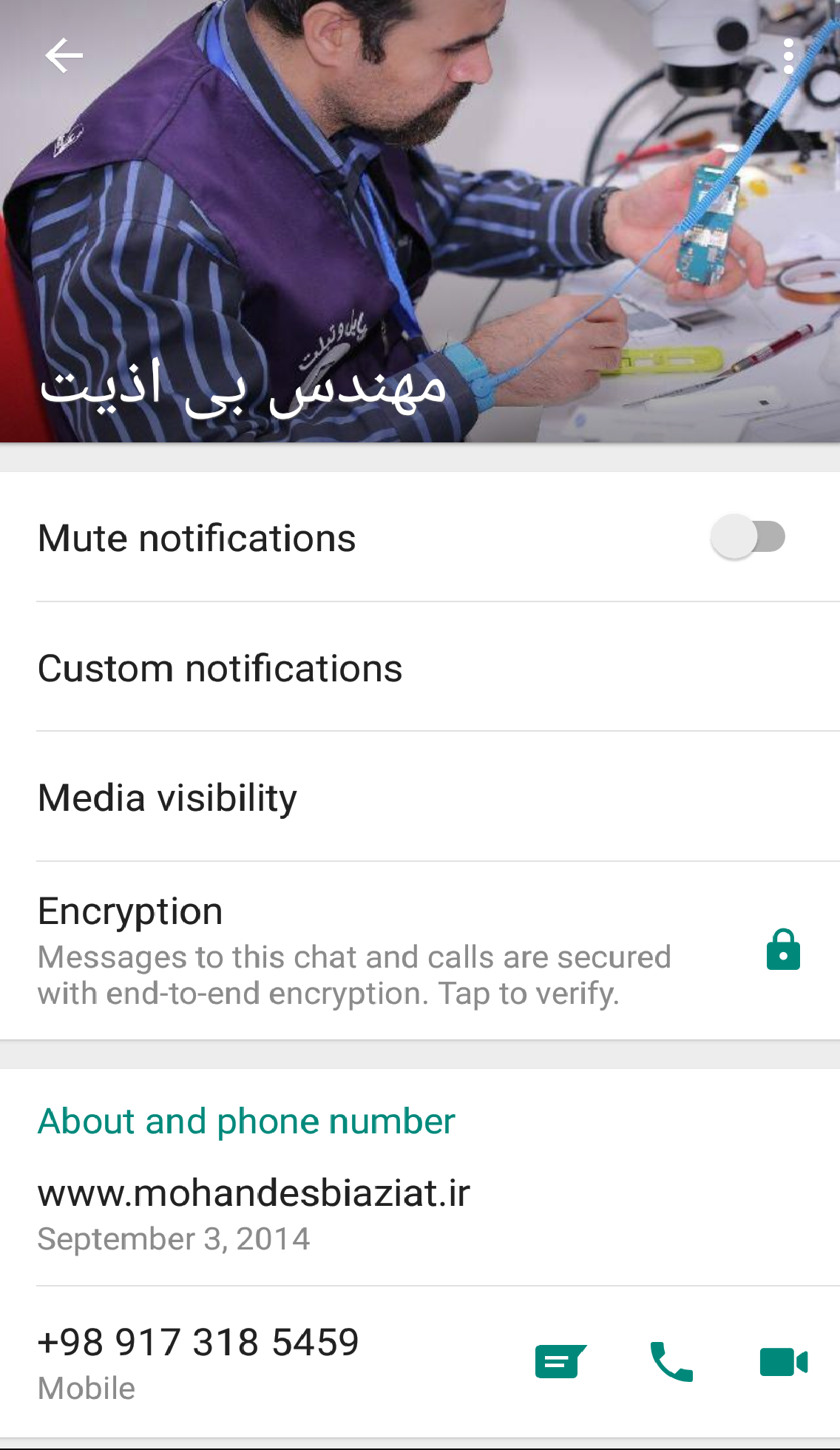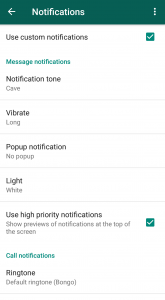Table of Contents
مقدمه:
یک اپلیکیشن پیام رسان است که در سال 2014 توسط فیسبوک خریداری شد.
این اپلیکیشن کاربرد فراوانی دارد شاید با بعضی از امکانات آن آشنا نباشید
در ادامه به آموزش نصب و استفاده از این اپلیکیشن می پردازیم
مراحل نصب:
بعد از دانلود نرم افزار آن را باز می کنید
صفحه بالا برای قوانین برنامه هست و با کلیک بر روی گزینه AGREE AND CONTINUE یعنی پذیرش قوانین و ادامه مراحل نصب به مرحله بعد می رویم.
در مرحله بعد به شما اعلام می شود که شما با این برنامه می توانید با مخاطبین خود گفتگو کنید و به ارسال عکس و فیلم و … بپردازید. گزینه CONTINUE را کلیک کنید.
در صفحه زیر از شما سؤال می شود می خواهید به فایل های گوشی برای ارسال دسترسی داشته باشید
با کلیک بر روی گزینه ALLOW این مسئله را می پذیریم
آیا می خواهید به مخاطبین گوشی خود دسترسی داشته باشید و باز هم با زدن گزینه ALLOW این سؤال را می پذیرد.
در این مرحله کشور خود را انتخاب می کنید و شماره تلفن خود را وارد کنید و گزینه NEXt را بزنید.
اگر با گزینه زیر مواجه شدید نمی خواد نگران باشید
سؤال می پرسد آیا از شماره تلفن خود مطمئن هستید؟ اگر اشتباه هست گزینه EDIT را بزنید و اگر مطمئن هستید گزینه OK بزنید و به مرحله بعد بروید
باید منتظر بمانید تا از سرور برای شما پیام بیاید و کد تأییدیه که آمده است را در صفحه بالا وارد کنید سپس وارد نرم افزار می شوید.
استفاده از نرم افزار
پس از ورود به نرم افزار با صفحه زیر مواجه می شوید.
در این صفحه می توانید گفتگوها را ببینید
در صفحه اصلی که گفتگوها را می بینید
در بالای صفحه اگر بر روی سه نقطه کلیک کنید به امکانات دیگری روبرو خواهید شد.
New Group: شما انتخاب این گزینه می توانید یک گروه ایجاد کنید.
New broadcast: با این گزینه شما می توانید 1 لیست انتشار ایجاد کنید و 1 پیام را بدون کپی کردن برای افراد مختلف ارسال کنید (توجه کنید این پیام در خصوصی فرد ارسال می شود)
WhatsApp Web: اگر شما بخواهید از نسخه کامپیوتر نرم افزار واتس آپ استفاده کنید با انتخاب این گزینه می توانید کد مربوط روی نسخه کامپیوتر را اسکن کنید و وارد این نسخه شوید.
Starrted message: شما می توانید در بین چت های انجام شده روی یکی از پیام ها کمی دست خود را نگه دارید و سپس گزینه ای به شکل ستاره که در بالای صفحه وجود دارد را کلیک می کنیم و بعد شما می توانید از طریق starrted message به این پیام های ستاره دار دسترسی داشته باشید.
Setting: در این قسمت وارد بخش تنظیمات می شوید.
با حرکت به سمت چپ و راست با آیتم های دیگری روبرو می شوید
وضعیت (Status)
این بخش برای گذاشتن statusاستفاده می شود در پایین این صفحه هم می توانید عکس را انتخاب کنید یا متنی را به عنوان استاتوس قرار دهید
تماس :
در این بخش شما می توانید هم به صورت صوتی یا تصویری تماس برقرار کنید.
صفحه گفتگو با افراد
برای گفتگو (چت) روی اسم طرف کلیک کرده و صفحه بالا را می توانید مشاهده کنید که شامل قسمت های مختلف می باشد. در بالا آیکن تلفن و دوربین را مشاهده می کنید با کلیک بر روی هر یک از این گزینه ها می توانید تماس صوتی یا تصویری برقرار کنید
در پایین صفحه هم می توانید ویس ضیط کنید و ارسال کنید یا فایل و یا عکس ارسال کنید
با زدن 3 نقطه در بالای صفحه یک منو باز می شود
view contact: در این قسمت می توانید مشخصات فرد را ببینید و یکسری تنظیمات مخصوص همین فرد اعمال کنید که در زیر می بینید.

در بالای صفحه عکسی را که فرد برای پروفایل خود انتخاب کرده است را می بینید.
بر روی 3 نقطه بزنید
در این بخش می توانید مخاطب را به اشتراک بگذارید، ویرایش انجام دهید، شماره را در دفترچه تلفن خود ببینید و کد رمز را تأیید کنید
Mute notification: با فعال کردن این گزینه اعلان ها از این شماره به شما نمایش داده نمی شود.
Custom notification: تنظیمات برای اعلان ها می توانید انجام دهید. تنظیماتی که مخصوص به همین شماره خاص می باشد مانند: زنگ، ویبره، رنگ اعلان و …
Media visibility: با زدن این گزینه از شما سؤال می شود آیا می خواهید رسانه هایی که دانلود می شود در گالری نمایش داده شود یاخیر
Encryption: برای رمزگذاری و بالا بردن امنیت به کار می رود. در این بخش شما می توانید با اسکن کد که بر روی گوشی فرد قرار دارد رمزنگاری انجام دهید با این عمل رمزنگاری سرتاسری اعمال می شود.
About and phone number: در این بخش مشخصات ثبت شده را می بینید.
Block: برای مسدود کردن فرد مورد استفاده قرار می گیرد که با فعال کردن این گزینه فرد نمی تواند هیچگونه ارتباطی با شما در این اپلیکیشن برقرار کند.
Report contact: با استفاده از این گزینه می توانید گزارش این مخاطب را به سرور های واتس آپ بدهید تا نسبت به آن اقدام کنند.
Media: با کلیک بر روی این گزینه می توانید رسانه هایی که رد و بدل کرده اید را مشاهده کنید.
Mute notification: در این قسمت هم می توانید اعلان ها از این شماره را غیرفعال کنید.
Wallpaper: در این بخش می توانید بک گراند گفتگو خود راتغییر دهید.
More: با کلیک بر روی این گزینه وارد تنظیمات بیشتری می شوید تنظیماتی مانند: گزارش مخاطب به سرور واتس آپ، مسدود کردن، پاک کردن پیام ها، ارسال گفتگو، اضافه کردن گفتگو به عنوان میانبر در صفحه گوشی
تنظیمات :
در بالای صفحه عکس پروفایل و مشخصاتی که به عنوان اسم خود انتخاب کرده اید نمایش داده می شود.
Account:
- Privacy (حریم خصوصی):در این بخش تنظیماتی انجام می شود که چه کسانی مشخصات مختلف شما را ببینند.
1. Security (آخرین بازدید): در این قسمت می توانید تنظیمات آخرین بازدید خود را انجام دهید یعنی می توانید آخرین بازدید خود را غیرفعال کنید تا دیگران متوجه آخرین بازدید شما نشوند
2. Profile photo (تصویر پروفایل) : در این بخش شما می توانید تنظیم اینکه عکس پروفایل شما به چه افرادی نمایش داده شود.
3. Statuse (وضعیت)
4. Live location (مکان زنده)
5. Blocked contacts : دراین بخش می توانید مخاطبین مسدود شده خود را ببینید.
6. Read resceipts: در این قسمت می توانید تنظیم کنید که آیا به شما نشان داده شود که فرد مقابل پیام شما را خوانده است یا نه
- Security (امنیت):
برای رمزگذاری سراسری پیام ها استفاده می شود.
- Tow-step verification:
برای تأیید شماره تلفن دو مرحله ای استفاده می شود.
- Change number (تغییر شماره):
برای اینکه واتس آپ خود را به شما دیگری منتقل کنید مورد استفاده قرار می گیرد.
- request account info:
در این قسمت می توانید اطلاعاتی درباره واتس آپ خود دریافت کنید.
- Delete my account:
این گزینه برای پاک کردن اکانت واتس آپ شما مورد استفاده قرار می گیرد.
Chat (تنظیمات چت):
- Enter is send: با انتخاب این گزینه با زدن دکمه Enter پیام ارسال می شود.
- Font size: انداره فونت
- Wallpaper: تصویر زمینه
- Chat backup:پشتیبان گیری از پیام ها
- Chat history: تاریخچه مکالمات
- Show media in gallery: با فعال کردن این گزینه می توانید فایل های دانلود شده را در گالری ببینید.
Notification (اعلان ها):
این تنظیمات می تواند در گفتگوهای خصوصی یا گروه ها انجام شود
- Conversation tones با فعال کردن این گزینه در هنگام ارسال و دریافت پیام صدا دریافت می کنید.
- Notification tone: در این بخش می توانید صدای اعلان را تعیین کنید.
- Vibrate: ویبره از نوع طولانی یا کوتاه باشد
- Light: رنگ اعلان را تعیین می کنید
Data and storage using (مصرف و ذخیره داده):
Network usage: میزان مصرف شبکه را نشان می دهد.
Storageusage: مصرف دیتا بر حسب هر مخاطب را نشان می دهد
When using mobile data: برای تنظیم اینکه با داده های گوشی آیا هیچ کدام از رسانه به صورت خودکار دانلود شوند یا نه
When conected on Wi-Fi: برای تنظیم اینکه با وایفای آیا هیچ کدام از رسانه به صورت خودکار دانلود شوند یا نه
When roaming: برای تنظیم اینکه در هنگام رومینگ آیا هیچ کدام از رسانه به صورت خودکار دانلود شوند یا نه
Low data using: برای کاهش میزان حجم اینترنت در زمان تماس واتس آپ
Invite a friend:
برای دعوت از دوستان برای عضو شدن در اپلیکیشن واتس آپ
Help:
در این بخش می توانید راهنمایی دریافت کنید
کلمات کلیدی:آموزش نصب واتس آپ، تماس واتس آپ، تنظیمات، مخفی کردن بازدید